Efnisyfirlit
Steam er einn vinsælasti og notaðasti leikjaforritari nútímans. Ef þú ert Steam notandi gætirðu hafa þegar lent í vandræðum með Steam þar sem Steam viðskiptavinur uppfærslan festist sama hversu margar klukkustundir þú lætur hana uppfæra. Jafnvel þótt tölvan sé endurræst oft, þá festist Steam uppfærslan á miðri leið.
Það er engin ákveðin ástæða fyrir því að þetta gerist; þó er hægt að framkvæma mörg bilanaleitarskref til að laga þetta vandamál. Við skulum skoða nokkur af áhrifaríkustu bilanaleitarskrefunum sem geta lagað fasta Steam-uppfærslu.
Algengar ástæður fyrir því að Steam-uppfærsla festist
Þó það gæti verið pirrandi að hafa Steam-uppfærsluna fasta, skilurðu. ástæðurnar á bak við þetta vandamál geta hjálpað þér að koma í veg fyrir framtíðarvandamál. Nokkrar algengar ástæður fyrir því að Steam uppfærslur festast eru:
- Ófullnægjandi diskpláss: Ef tölvan þín hefur ekki nóg ókeypis geymslupláss gæti Steam uppfærslan festst. Gakktu úr skugga um að þú hafir nægilegt pláss til að hlaða niður og setja upp uppfærslur.
- Hæg nettenging: Hæg eða óstöðug nettenging getur valdið því að Steam uppfærslur festast eða taka langan tíma að hlaða niður. Athugaðu nettenginguna þína og íhugaðu að uppfæra í hraðari áætlun ef þörf krefur.
- Eldveggur eða vírusvarnartruflun: Eldveggir og vírusvarnarhugbúnaður geta stundum lokað á eða truflað Steam uppfærslur. Gakktu úr skugga um að bæta Steam viðundantekningarlista eldveggsins og slökkva á vírusvarnarhugbúnaði tímabundið meðan á uppfærsluferlinu stendur.
- Skilaðar skrár: Stundum geta skrár sem þarf til uppfærsluferlið skemmst. Þetta getur valdið því að Steam uppfærslur mistakast eða festast. Í slíkum tilfellum getur það hjálpað til við að laga málið að hreinsa Steam niðurhals skyndiminni eða eyða Steam pakka möppunni.
- Stjórnendaréttindi: Steam gæti þurft stjórnandaréttindi til að setja upp uppfærslur. Að keyra Steam sem stjórnandi getur leyst þetta mál.
Með því að skilja þessar algengu ástæður geturðu gert viðeigandi ráðstafanir til að koma í veg fyrir að Steam uppfærslur festist í framtíðinni. Ef þú lendir enn í vandræðum skaltu fylgja úrræðaleitarskrefunum sem gefnar eru upp í þessari grein til að leysa vandamálið og njóta óaðfinnanlegrar leikjaupplifunar.
- Sjá einnig : Hvernig á að laga þegar Windows festist villa
Hvernig á að laga Steam uppfærslu sem er föst
Fyrsta aðferð – Keyra Steam sem stjórnandi
Skýrslur sýna að fasta Steam uppfærslan lagist með því einfaldlega að keyra ræsiforritið sem stjórnandi. Fylgdu þessum skrefum til að keyra Steam sem stjórnanda.
- Finndu Steam ræsiforritstáknið á skjáborðinu þínu og hægrismelltu á það. Veldu „Run as Administrator“ og smelltu á „Yes“ á staðfestingarglugganum.

- Steam ræsirinn þinn mun opnast og keyra sem stjórnandi. Hins vegar mundu að Steam mun aðeinskeyra sem stjórnandi ef þú framkvæmir þetta skref. Til að keyra það varanlega sem stjórnandi skaltu halda áfram með eftirfarandi skrefum.
- Hægri-smelltu aftur á Steam ræsiforritstáknið og smelltu á "Open File Location."
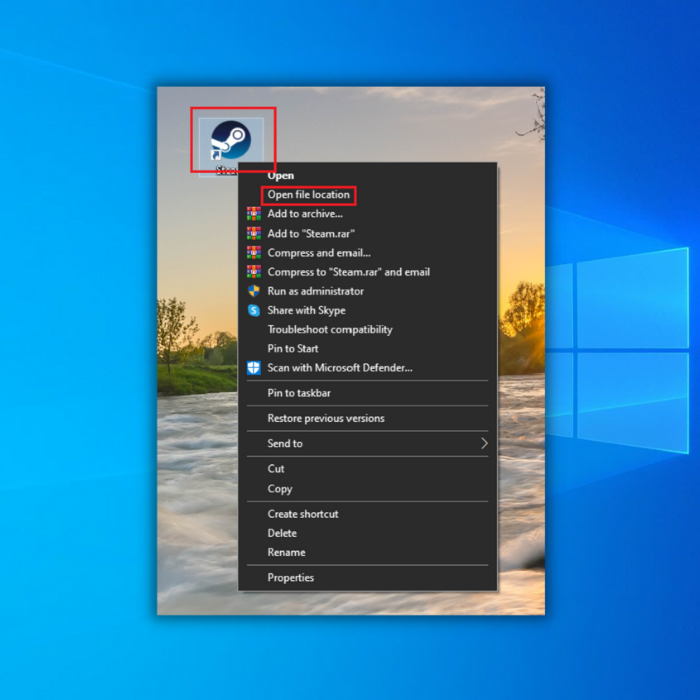
- Hægri-smelltu á Steam launcher táknið í möppunni og smelltu á "Properties."

- Smelltu á "Compatibility" og settu hak við "Run this program" sem stjórnandi,“ smelltu á „Apply“ og smelltu á „OK.“

- Ræstu Steam og staðfestu hvort þetta hafi lagað vandamálið.
Önnur aðferð – Slökktu á Windows Defender
Það eru nokkur tilvik þar sem Windows Defender myndi fyrir mistök loka fyrir möppur með skrám og setja þær í sóttkví. Þetta leiðir til þess að forritið fer ekki í gang eða virkar ekki rétt. Með því að slökkva á Windows Defender myndum við vita hvort það er orsök vandans.
- Opnaðu Windows Defender með því að smella á Windows hnappinn, sláðu inn „Windows Security“ og ýttu á „Enter“.
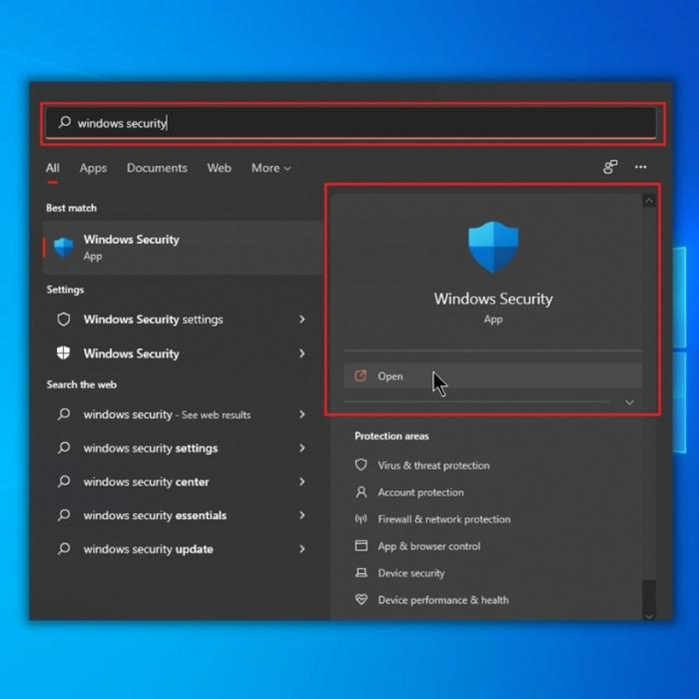
- Smelltu á “Virus & Threat Protection“ á heimasíðu Windows Security.
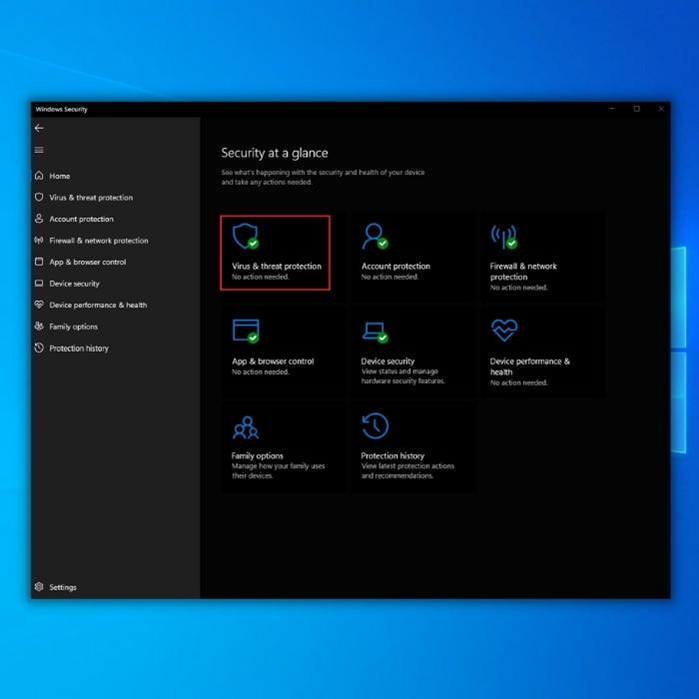
- Under Virus & Ógnaverndarstillingar, smelltu á „Stjórna stillingum“ og slökktu á eftirfarandi valkostum:
- Rauntímavernd
- Vörn afhent í skýi
- Sjálfvirk sýnishornssending
- Tamper Protection
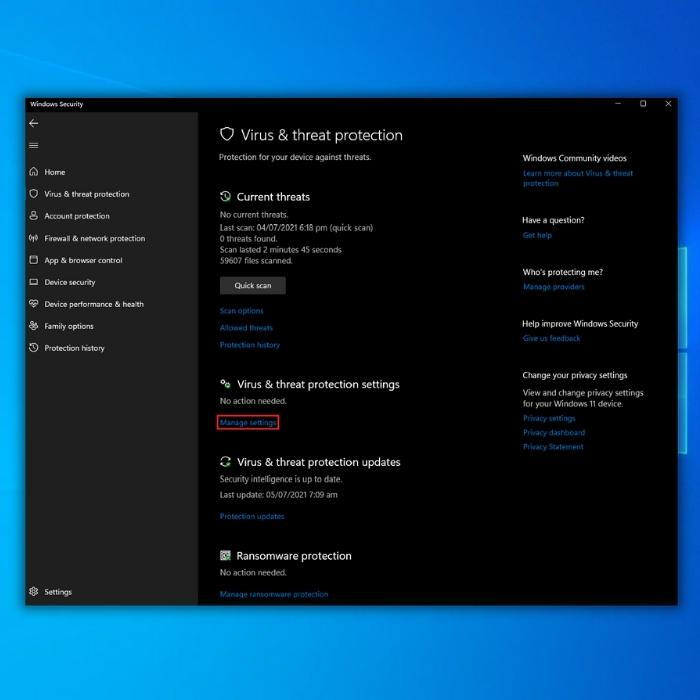
- Þegar allir valkostir hafa verið óvirkir skaltu keyra Steam Launcher og staðfesta hvort þetta hafi lagaðmál.
Athugið: Ef málið hefur verið lagað þarftu nú að setja Steam möppuna undir útilokun Windows Defender
Þriðja aðferðin – undanskilið Steam frá Windows Defender
Ef þú hefur komist að því að Windows Defender sé að valda vandanum, verður þú að útiloka Steam möppuna frá því að fara í sóttkví.
- Opnaðu Windows Defender með því að smella á Windows hnappinn, sláðu inn "Windows Security" og ýttu á "Enter."
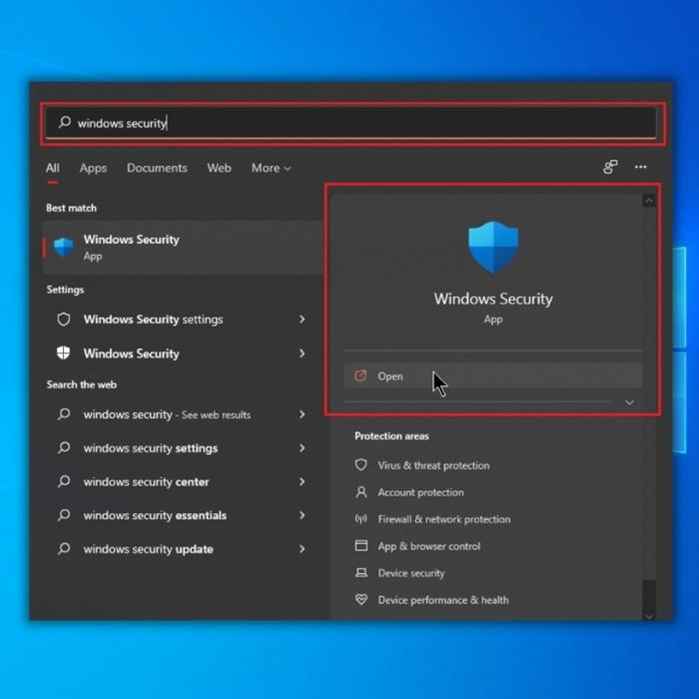
- Undir "Veira & Ógnaverndarstillingar,“ smelltu á „Stjórna stillingum.“
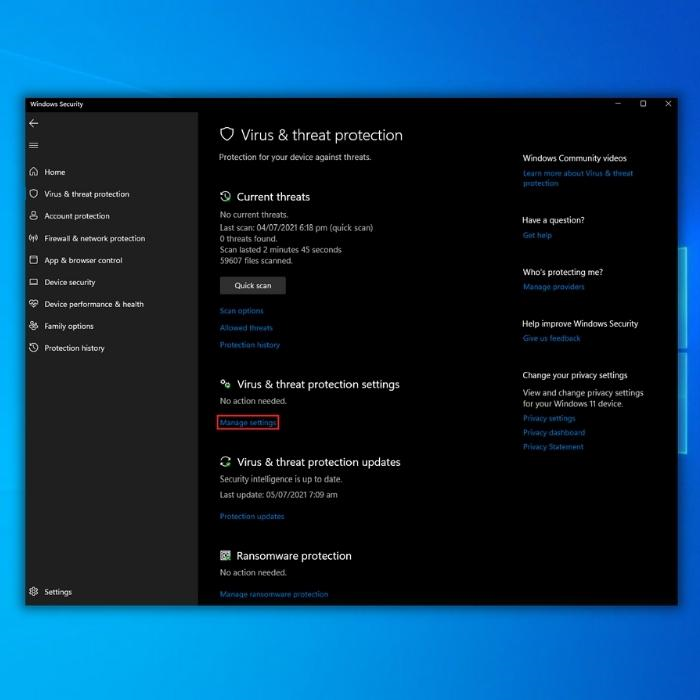
- Smelltu á „Bæta við eða fjarlægja útilokanir“ undir Útilokunum.

- Smelltu á „Bæta við útilokun“ og veldu „Möppu“. Veldu "Steam" möppuna og smelltu á "Veldu möppu."

- Ræstu Steam og athugaðu hvort þetta hafi lagað vandamálið.
Fjórða aðferðin – Hreinsaðu Steam niðurhals skyndiminni
Ef Steam uppfærslan festist á meðan þú hleður niður eða uppfærir leik, ættir þú að hreinsa Steam niðurhals skyndiminni. Með því að hreinsa Steam niðurhals skyndiminni ertu að fjarlægja allt niðurhals skyndiminni af leikjunum þínum, þar á meðal skemmdum skrám sem gætu valdið vandanum.
- Opnaðu Steam biðlarann á tölvunni þinni.
- Smelltu á "Steam" valmöguleikann í efra hægra horninu á Steam heimasíðunni og smelltu á "Stillingar."

- Í stillingarglugganum, smelltu á "Niðurhal" og "Hreinsa niðurhal" Skyndiminni.” Þú munt þá sjá staðfestinguskilaboð þar sem þú verður að smella á „Í lagi“ til að staðfesta.
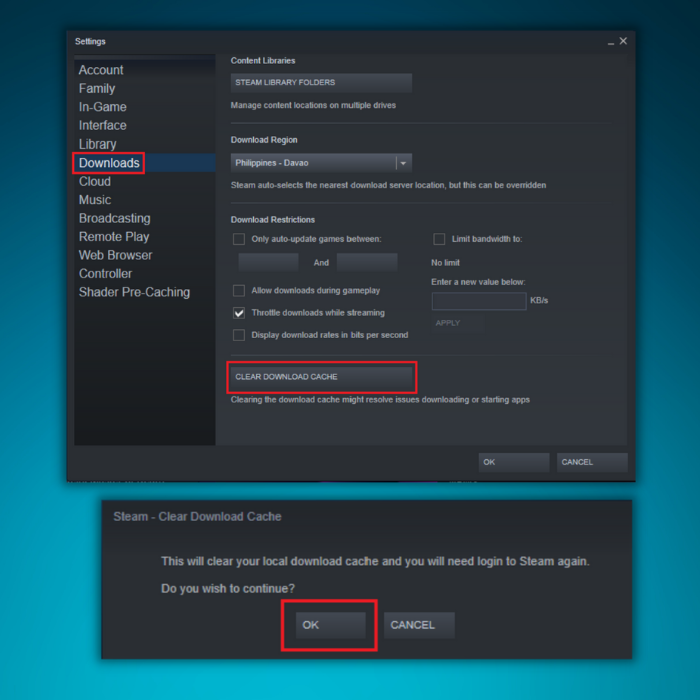
- Eftir að þú hefur hreinsað niðurhalsskyndiminni mælum við með að þú endurræsir tölvuna þína og opnaðu Steam aftur til að staðfesta hvort vandamálið sé nú þegar lagað.
Fimmta aðferðin – Eyða Steam-pakkansmöppunni
Í sumum tilfellum skemmist nauðsynlegur uppfærslupakki á meðan Steam uppfærir, sem veldur því að Steam festist við uppfærslu á biðlara eða leikir. Þú byrjar upp á nýtt og þú getur eytt Steam Package möppunni. Þetta er þar sem allar Steam uppfærslur eru til húsa áður en uppfærslurnar eru framkvæmdar.
- Hægri-smelltu á Steam ræsiforritstáknið og smelltu á „Open File Location.“
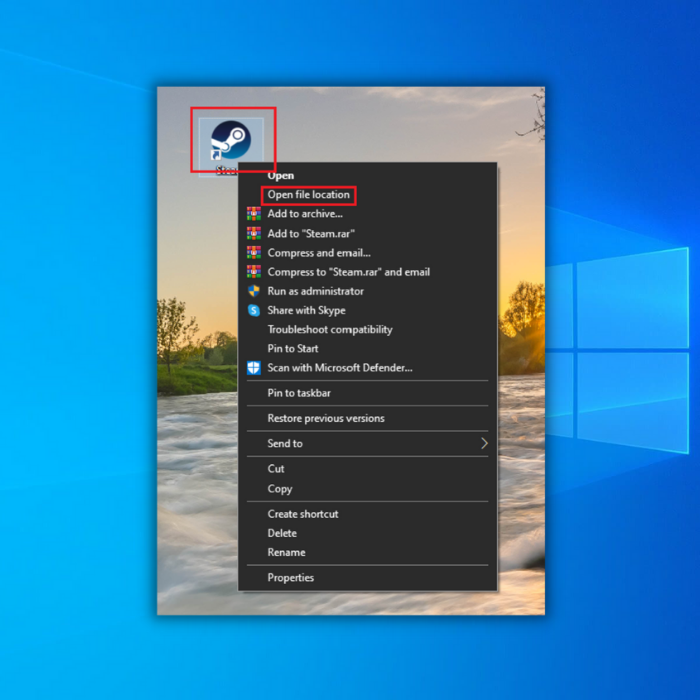
- Í Steam möppunni, leitaðu að "Package" möppunni og ýttu á "delete" á lyklaborðinu þínu eða "Delete" valmöguleikann efst á glugganum.
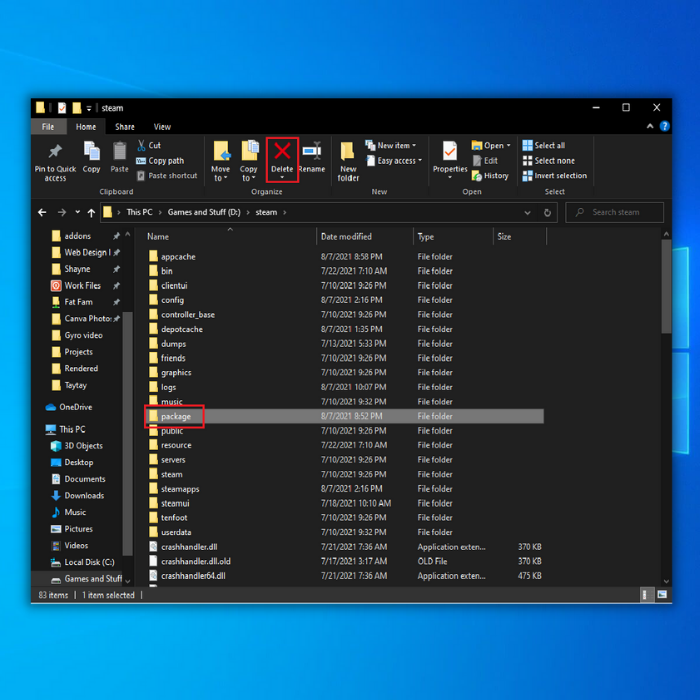
- Ræstu Steam og láttu það hlaða niður uppfærslum og staðfestu hvort þetta hafi lagað málið.
Lokorð
Vinsælustu leikir nú á dögum krefjast þess að Steam sé ræst og ef það mistekst til að virka rétt gæti verið að það sé ekki mögulegt að ræsa uppáhaldsleikinn þinn. Leiðbeiningar okkar eru sniðnar til að koma til móts við jafnvel þá sem eru ekki gáfaðir þegar þeir laga vandamál með Steam uppfærslur.
Ef þessi handbók hefur hjálpað þér skaltu deila því með vinum þínum eða fjölskyldu til að vita hvað þeir eiga að gera ef þeir lenda í þessu vandamáli .

